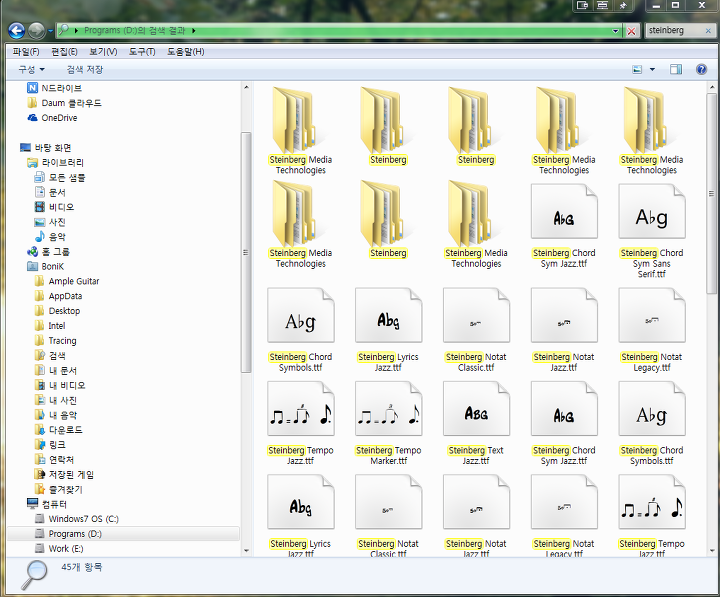SSD용량 확보를 위해 윈도우색인DB 파일을 다른 드라이브에 이동하기
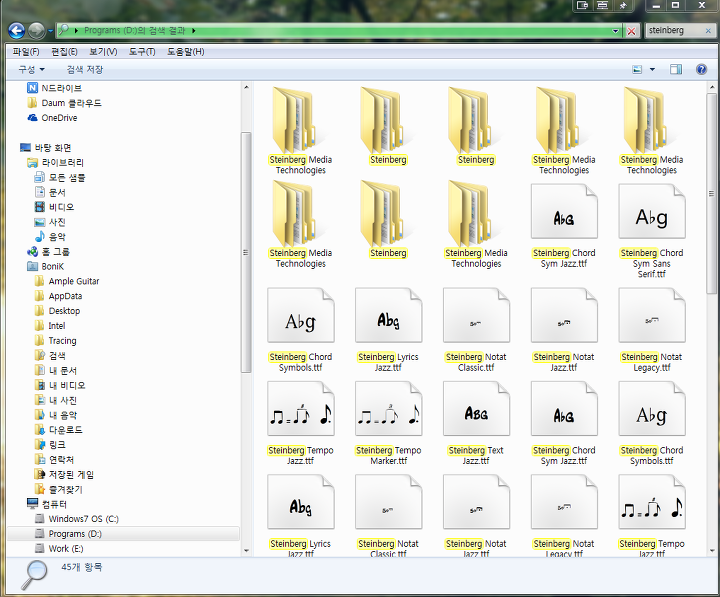
윈도우는 탐색기에서 자체적으로 검색기능을 지원을 하고 있습니다. 좀 더 빠른 검색을 위해 파일리스트를 색인해두기도 하는데 이 색인 과정에서 색인 DB파일(windows.edb) 이 생성이 됩니다. 보통 SSD최적화라고 돌아다니는 내용을 보면 검색 색인기능을 끄라고 나와 있는 것들이 많습니다. 물론 검색기능을 사용하지 않는 분들은 꺼버려도 되지만 컴퓨터로 일하는 사람들은 파일 검색을 많이 해야하기 때문에 색인기능을 완전히 끄기도 좀 그렇습니다.
그래서 저는 색인기능을 끄지 않고 용량을 차지하는 DB파일만 다른 디스크에 옮겨서 사용합니다.
[색인 DB파일 위치]
C:\ProgramData\Microsoft\Search\Data\Applications\Windows\Windows.edb
색인 DB파일 위치는 위의 경로에 저장되는데 용량이 10GB가까이 올라가기도 합니다.
이 색인 파일을 다른 하드디스크로 이동시키려면 윈도우키를 누르고 '색인 옵션'을 입력합니다.
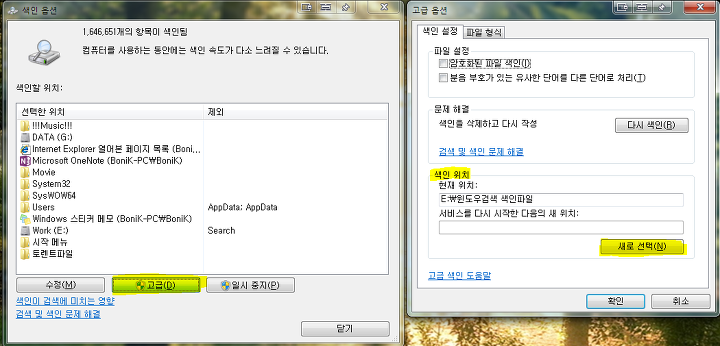
그러면 위와같은 색인 옵션 창이 열리는데 여기에서 '고급'을 클릭합니다.
그 다음에 색인 위치에서 새로 선택을 클릭하고 원하는 경로를 입력해 주면 됩니다. 저는 용량이 많은 E드라이브에 윈도우검색 색인파일이라는 폴더를 만들어서 DB 저장위치로 사용하기로 했습니다.
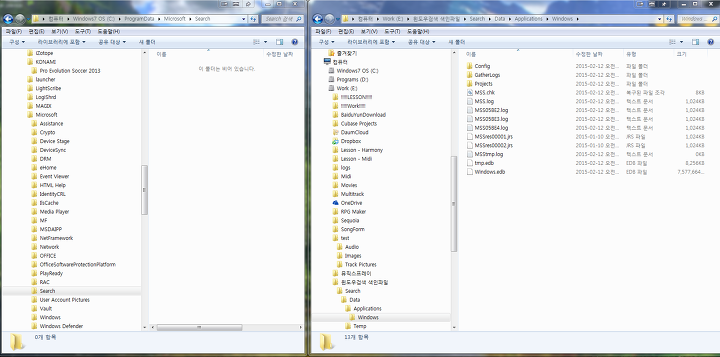
경로를 지정하고 '확인'을 클릭 후 잠시 기다리면 윈도우 검색 색인 관련 DB파일들이 새 경로로 이동합니다. 원래 저장위치에 있던 파일은 자동으로 지워지니 수동으로 지우지 않아도 됩니다.
이후에 새 색인DB저장 위치를 숨김폴더로 지정해서 감춰두어도 괜찮습니다. 이렇게 하면 하드디스크의 남는 공간에 색인DB파일을 저장해서 검색기능도 여전히 빠르고 SSD의 용량도 확보가 됩니다.
만약 색인기능을 완전히 끄고 사용하시는 분은 everything같은 파일 검색 소프트웨어를 사용하는 것도 괜찮습니다. 근데 DB파일 생성하기는 매한가지이긴 합니다. 저는 가급적 OS에 포함된 기능을 좀 많이 쓰는 주의라서 색인DB 파일만 옮겨서 사용하는 쪽이 더 잘 맞는 것 같습니다.
추가로 용량확보를 위해 가상메모리 파일(pagefile.sys) 의 용량을 줄이는 방법이 있습니다. 가상메모리 기능을 완전히 끄는 팁도 많이 돌아다니지만 가상메모리 용량이 필요한 소프트웨어가 있으니 완전히 끄는 것보다 적은 용량을 설정해 두는 것이 더 좋습니다. (사실 빠르고 편하게 컴퓨터 쓰려고 SSD를 산건데 서비스 다 꺼가며 OS를 멍청하게 만들 필요는 전혀 없습니다. 게다가 윈도우7 이후로는 원래 SSD를 자동인식하기 때문에 조각모음이나 prefetch, superfetch 이런거 안건드려도 됩니다. ssd만 달랑 쓰시는 분들은 몰라도 하드디스크랑 같이 쓰시는 분들은 더더욱 그렇습니다.)
가상메모리 파일 (페이징파일) 경로 : C:\pagefile.sys (숨김파일이며 시스템 속성을 가진파일이라 옵션을 바꿔야 볼 수 있습니다.)
윈도우 키를 누르고 '고급 시스템'을 입력하면 메뉴에 '고급 시스템 설정보기'나 나옵니다.
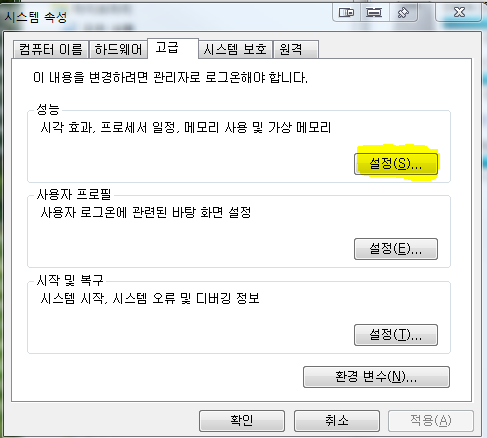
여기에서 성능 항목에 있는 '설정'을 클릭합니다.
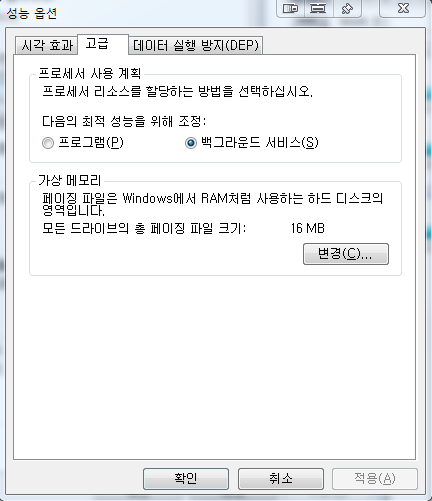
그 다음에 고급탭에 있는 가상메모리항목으로 들어가서 변경을 클릭합니다.
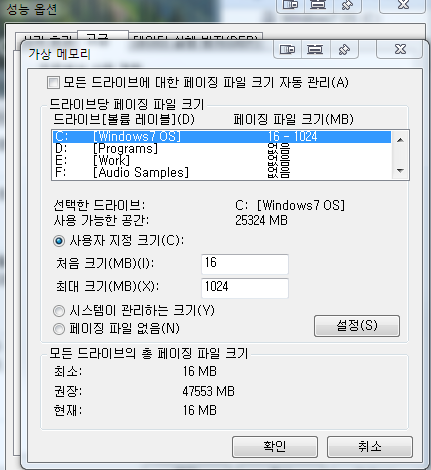
처음 크기는 적게 설정하고 최대크기는 500~1000MB정도로 설정해두면 문제 없이 사용할 수 있습니다. 이렇게 가상메모리 파일과 색인파일만 조절해도 몇GB 정도는 확보해서 사용할 수 있습니다. 그 밖에 시스템 복원 저장데이터나 C:\Users\사용자이름\AppData에 있는 각종 데이터들을 정리하면 좀 더 용량을 확보할 수 있습니다.
그나저나 SSD가격이나 빨리 내려가서 이런 팁들을 비웃는 날이 왔으면 좋겠네요. 하드디스크는 백업용으로만 쓰고 전부 SSD설치하고 싶은데 아직은 대용량SSD 가격이 착하지가 않은 것 같습니다.
#윈도우즈 검색 #색인 기능 #색인DB #windows.edb